Владельцы ноутбуков бренда DNS нередко сталкиваются с ситуацией, когда наклейки с указанием модели и серийного номера отпадают и стираются. Связано это с естественным износом ноутбуков, повреждениями поверхности, а также с ножными изделиями, в которых они переносятся. Что делать в таком случае? Как узнать модель ноутбука DNS без наклеек?
На самом деле, существует несколько способов определить модель ноутбука DNS, даже если наклейки отсутствуют. Один из самых простых и доступных способов - воспользоваться системными настройками. Для этого необходимо открыть "Панель управления" и перейти в раздел "Устройства и принтеры". Затем вы увидите подключенные устройства, включая ноутбук DNS, и узнаете его модель.
Однако, если вы предпочитаете более технический и точный способ, вы можете воспользоваться программными средствами. Например, скачайте и установите бесплатную утилиту CPU-Z, которая позволяет получить подробную информацию о вашем компьютере, включая модель ноутбука DNS. Просто запустите программу и найдите нужную информацию в разделе "Mainboard" или "Motherboard".
Модель ноутбука DNS: как узнать без наклеек?
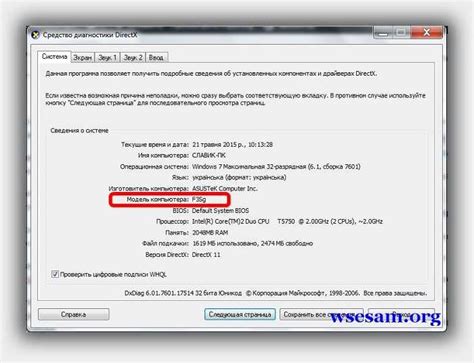
Во-первых, вы можете обратиться к документации, которая поставляется в комплекте с устройством. В инструкции к ноутбуку, скорее всего, будет указана модель и другая полезная информация.
Если документации нет, можно воспользоваться программным обеспечением. Одной из таких программ является "Speccy". Это бесплатная программа, которая позволяет получить подробную информацию о системе компьютера, включая модель ноутбука.
Еще один вариант - проверить модель ноутбука через BIOS (Basic Input/Output System). Для этого нужно перезагрузить компьютер и нажать определенную клавишу (чаще всего, это F2 или Delete) на старте загрузки. В BIOS вы сможете найти информацию о ноутбуке, включая его модель.
И наконец, последний способ - обратиться к специалистам. Если вы не можете определить модель ноутбука самостоятельно, вы всегда можете обратиться в сервисный центр или магазин DNS, где специалисты помогут вам с этим вопросом.
Так что, несмотря на отсутствие наклеек, узнать модель ноутбука DNS можно и без особых проблем. Просто попробуйте один из предложенных выше способов, и вы сможете точно определить, какой ноутбук у вас на руках.
Методы определения модели ноутбука DNS без наклеек
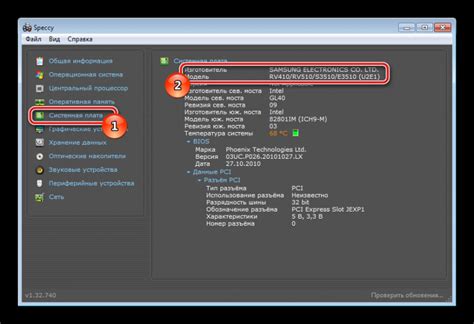
Иногда наклейки с указанием модели ноутбука DNS могут отсутствовать или быть повреждены. Однако, существуют несколько методов, которые позволяют определить модель ноутбука DNS без использования наклеек:
| Метод | Описание |
|---|---|
| 1. Системная информация | Откройте программу "Системная информация" на компьютере. В разделе "Компьютер/Сводка" найдите строку "Модель системы". Здесь будет указана модель ноутбука DNS. |
| 2. Меню BIOS | Перезагрузите компьютер и зайдите в меню BIOS. В разделе "Системная информация" или "Сводка" найдите информацию о модели ноутбука DNS. |
| 3. Утилита CPU-Z | Скачайте и установите программу CPU-Z на компьютер. Откройте ее и в разделе "Mainboard" найдите информацию о производителе и модели ноутбука DNS. |
| 4. Сайт производителя | Зайдите на официальный сайт производителя ноутбуков DNS. На сайте должен быть раздел с поддержкой продукции, где можно найти информацию о моделях ноутбуков DNS. |
Используя указанные методы, вы сможете определить модель ноутбука DNS без наклеек и более точно узнать характеристики вашего устройства.
Функции и инструменты для определения модели ноутбука DNS без наклеек
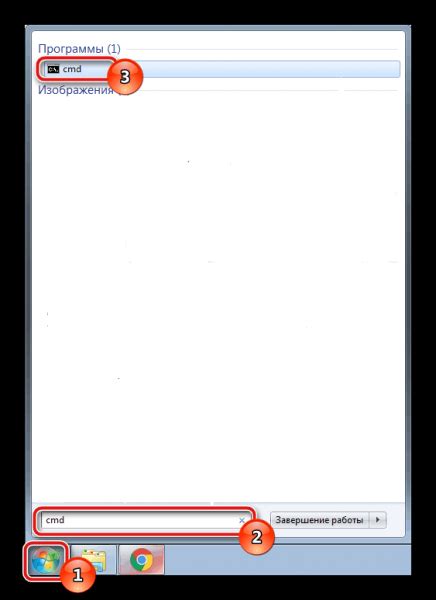
В некоторых случаях модель ноутбука DNS может быть неуказана или наклейка с моделью может быть повреждена или сотрена. В таких ситуациях существуют различные функции и инструменты, которые помогут определить модель ноутбука DNS без необходимости обращаться к наклейке.
Одним из простых способов определить модель ноутбука DNS является использование команды wmic в командной строке Windows. Для этого нужно открыть командную строку, нажав Win + R, ввести cmd и нажать Enter. Затем введите команду:
wmic csproduct get nameЭта команда позволяет получить информацию о модели компьютера, включая модель ноутбука DNS.
Еще одним инструментом для определения модели ноутбука DNS является программа Speccy. Это бесплатное программное обеспечение, разработанное компанией Piriform, которое собирает информацию о аппаратных компонентах компьютера, включая модель ноутбука. Программа отображает всю информацию в удобном и понятном виде.
Также можно воспользоваться программой CPU-Z для определения модели ноутбука DNS. CPU-Z также собирает информацию о процессоре, оперативной памяти, материнской плате и других компонентах компьютера. Она предоставляет детальную информацию о каждом компоненте, включая модель ноутбука DNS.
Если у вас установлена операционная система macOS, вы можете использовать команду system_profiler в терминале для получения информации о модели ноутбука DNS. Для этого нужно открыть терминал, ввести команду:
system_profiler SPHardwareDataTypeЭта команда отобразит информацию о аппаратных компонентах компьютера, в том числе модель ноутбука DNS.
В результате использования указанных функций и инструментов вы сможете определить модель ноутбука DNS без необходимости обращаться к наклейке.
Полезные советы для определения модели ноутбука DNS без наклеек
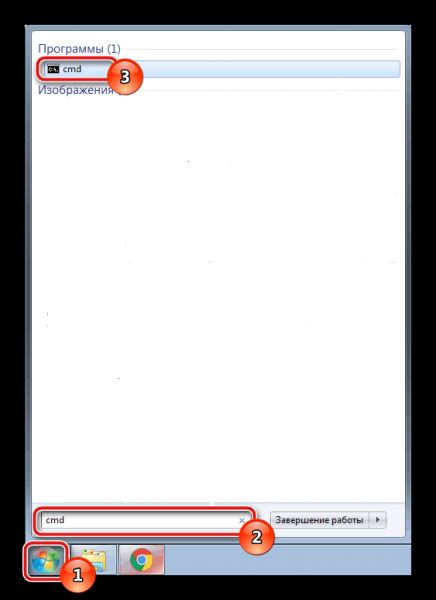
Узнать модель ноутбука DNS без наклеек может быть непросто, но существует несколько полезных советов, которые помогут вам в этом деле.
1. Используйте программные средства:
Если вам нужно быстро и точно определить модель ноутбука DNS, вы можете воспользоваться различными программными средствами. Например, вы можете запустить программу Speccy, которая показывает подробную информацию о вашем компьютере, включая модель ноутбука. Также вы можете воспользоваться командой "MSINFO32" в командной строке Windows, чтобы получить информацию о вашем ноутбуке.
2. Обратитесь к документации:
Если у вас остался коробочный набор или документация от вашего ноутбука DNS, обратитесь к ним. В документации обычно указаны модель и серийный номер устройства. Вы также можете найти информацию о модели ноутбука на официальном сайте производителя.
3. Откройте заднюю крышку:
В некоторых случаях модель ноутбука может быть напечатана на задней крышке или внутри ноутбука. Попробуйте открыть заднюю крышку и ознакомиться с информацией, представленной на ней. Однако будьте осторожны и не разбирайте устройство, если вы не уверены в своих навыках.
| Программное средство | Описание |
|---|---|
| Speccy | Удобная программа для определения характеристик компьютера, включая модель ноутбука. Можно скачать с официального сайта. |
| MSINFO32 | Инструмент командной строки Windows, позволяющий получить подробную информацию о компьютере, включая модель ноутбука. |
Зачем нужно знать модель ноутбука DNS без наклеек?
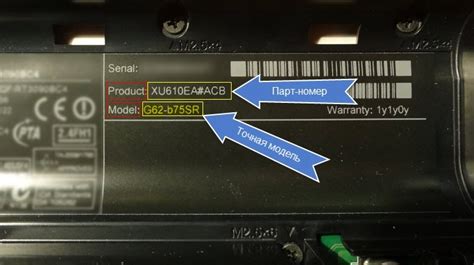
Знание модели ноутбука DNS без наклеек имеет несколько важных преимуществ. Во-первых, это помогает быстро и точно определить характеристики и спецификации устройства. Это особенно полезно при покупке нового ноутбука или когда требуется обновить его компоненты.
Знание модели также позволяет более эффективно решать проблемы, связанные с устройством. Если возникают технические неполадки или требуется обновить драйверы и программное обеспечение, знание модели помогает быстро найти соответствующую информацию на официальном сайте производителя или в комментариях и форумах пользователей.
Кроме того, знание модели ноутбука DNS может быть полезно при обращении в сервисный центр. Оператору будет проще и быстрее оказать квалифицированную помощь, если у вас будет точная информация о модели устройства.
Наконец, знание модели ноутбука DNS без наклеек является признаком ответственного владельца. Это говорит о том, что вы уделяете внимание своим устройствам, следите за их состоянием и готовы оказать необходимую поддержку при необходимости.



